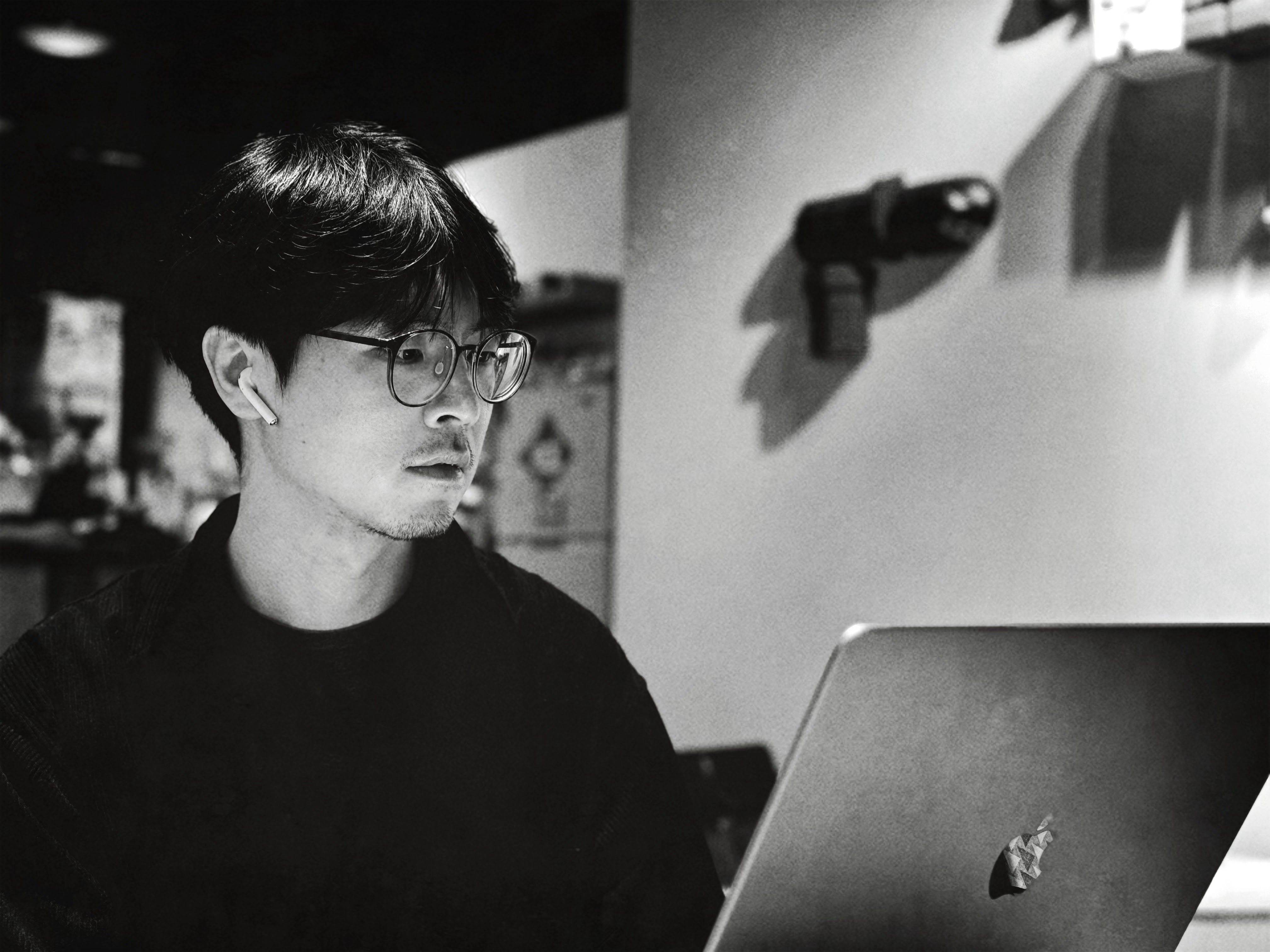 閱讀筆記 | 寫作 | So桑
閱讀筆記 | 寫作 | So桑
48 小時不吃東西會發生什麼?我的身體與心理變化全記錄

想知道 48 小時不吃東西會發生什麼事嗎?這篇文章記錄了我從花蓮大吃豬排,到羅東挑戰人生首次 48 小時斷食的完整過程。從飢餓感、頭痛、嗅覺變敏銳,到最後的成功與感悟,我將真實分享身體變化、心理掙扎,以及斷食後的飲食建議,幫助你更安全、有效地完成斷食挑戰。
先開始行動的自律養成術:神經科學 × 行為設計 × MBTI 的輕盈高效生活 免費NOTION模板下載

自律不必等到完美才開始,先跨出第一步,生活就會悄悄變好。從花蓮的旅居故事,到數位遊牧的自由日常,本文分享如何用「最小可行步驟」克服拖延、延遲滿足、照顧能量節律。無論你是學生、上班族,還是正在轉職的人,都能找到專屬的自律方法,讓生活輕一點、亮一點。
在宜蘭,用一杯咖啡換一種生活:3 間我願意重返的咖啡廳推薦

想在宜蘭找一間適合遠距工作、慢下來的咖啡廳?這篇非打卡攻略、無業配,記錄三間我願意重返的咖啡館,從手沖香氣、空間氛圍,到靜靜完成一段文字的午後。給需要片刻自由與呼吸空間的你。
保證生男?破解「不準免付」背後的行銷話術與機率陷阱

想生男就喝中藥?「不準免付」真的不虧嗎?本文用最簡單的算式告訴你,為何 51.2% 的自然機率能被診所變成穩賺模式。學會基本算數,你就能在投資、創業與人生抉擇中降低踩雷率。
為什麼大家都在裁員,卻還缺人?這份 Prompt 告訴你如何不被 AI 淘汰!

2025 年,一邊缺工一邊裁員,這不是矛盾,而是職場轉型的警訊。AI 正在改寫工作的定義,你會是被取代的那群人,還是活用 AI 脫穎而出的少數?本文用淺白又深刻的方式,告訴你該如何面對這場改變、選對方向,打造無法被取代的職涯。
為什麼你總是心很累?我靠「減法生活」拆解情緒內耗,活得更清醒

覺得常常心累、內耗、提不起勁?本文分享工程師轉寫作者親身經驗,透過「減法生活」與「情緒日記」對抗過度努力與情緒壓抑,幫助你找回內在平衡與真實自己。
「MBTI 測不出真正的你」附 AI Prompt 提示詞

MBTI 是許多人認識自己的第一步,但它真的能告訴你「我是誰」嗎?從個人故事出發,解析 MBTI 常見誤區,結合 AI 工具與行動策略,教你如何把性格轉化為生活實踐,重新找回人生的主導權。
為什麼《愈平靜愈有生產力》其實是在聊這個

中年常被形容為「夾心餅乾世代」,上有長輩下有小孩的雙重壓力,讓焦慮成為日常。《愈平靜愈有生產力》由生產力專家 Chris Bailey 探討焦慮根源,並提供正念冥想、數位斷捨離、界限設定等實用策略,幫助 35–45 歲的你在忙碌中找回內心平靜與高效能。
別再熬夜排程!用 Notion Webhook 5 分鐘打造社群平台發布機器 n8n 為例

想省下每天複製貼上的時間嗎?這篇教你用 Notion Webhook 零程式打造自動化流程,一鍵同步到 Slack、WordPress、社群排程工具,提升工作效率 300%。
「台幣狂飆、美元下墜!」外匯老鳥都驚呆的匯率風暴真相一次看懂

2025 年 5 月,新台幣在兩天內暴漲 8%,創下近 30 年來最快升值速度;本篇深入解析這波匯率狂潮的三大推手、美元走弱的核心原因,以及台灣是否會重演日本「廣場協定」後的經濟劇本,幫助你看懂台幣升值對投資與生活的真實影響。
